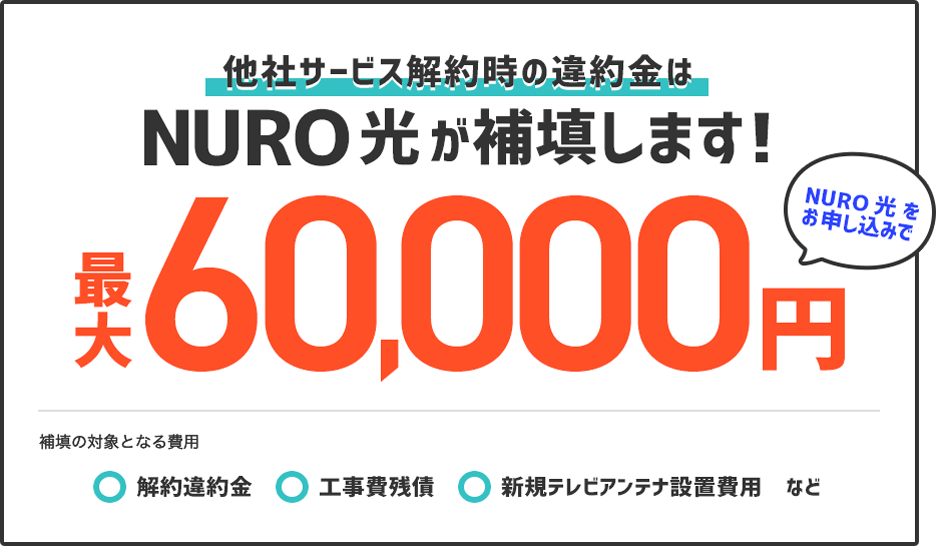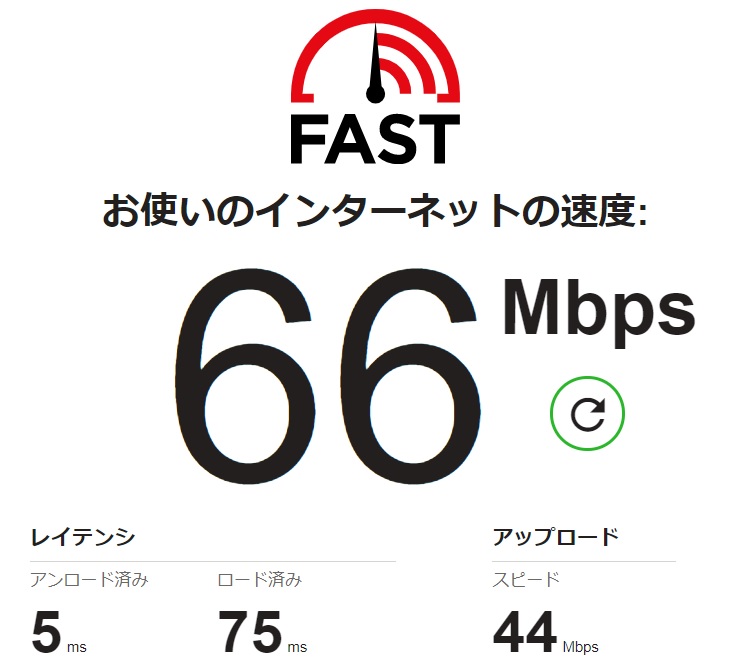ⓘ景品表示法に基づく表記:当サイトは広告を使用しています。
今までのプロバイダを基本プランで残す!
どうしても今までのメールを使いたければ、今までのプロバイダを基本プランに変更して残す方法があります。
基本プランは大体どこも月額数百円程度です。
この方が、@以下が変わらないので、他社に乗り換えで変に替わるより良いではないでしょうか!?
※なお、当サイトではアフィリエイトプログラムを利用して商品を紹介しています。
Gmailの良さ
とはいっても、月額数百円をメールだけのために使うのはもったいないですので、Gmailを作ることをお勧めします。
Gmailは、決してただのフリーメールではありません。
危険なメールは、ちゃんと警告してくれます。

このように表示が出ていてすぐわかります。
もし、危険なメールではなく、自分にくることが分かっていたメールだったとしたら、問題ないをタップ・クリックで、以後普通に受け取れます。❓マークから、詳しい情報が見られます。
プロバイダメールなどよりよっぽど安心です。
携帯にもアプリを入れて同期で直ぐに全て反映されます。
Gmailの作り方(パソコン)
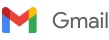
まずは、検索で出します。(あえてEdge・Bingですが、どのブラウザーでも一緒です。)
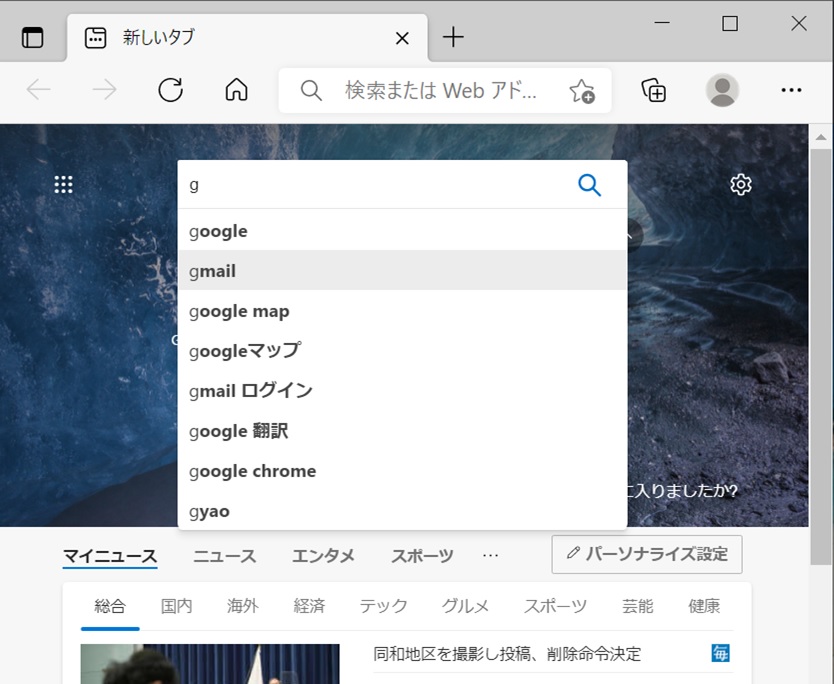
⇓
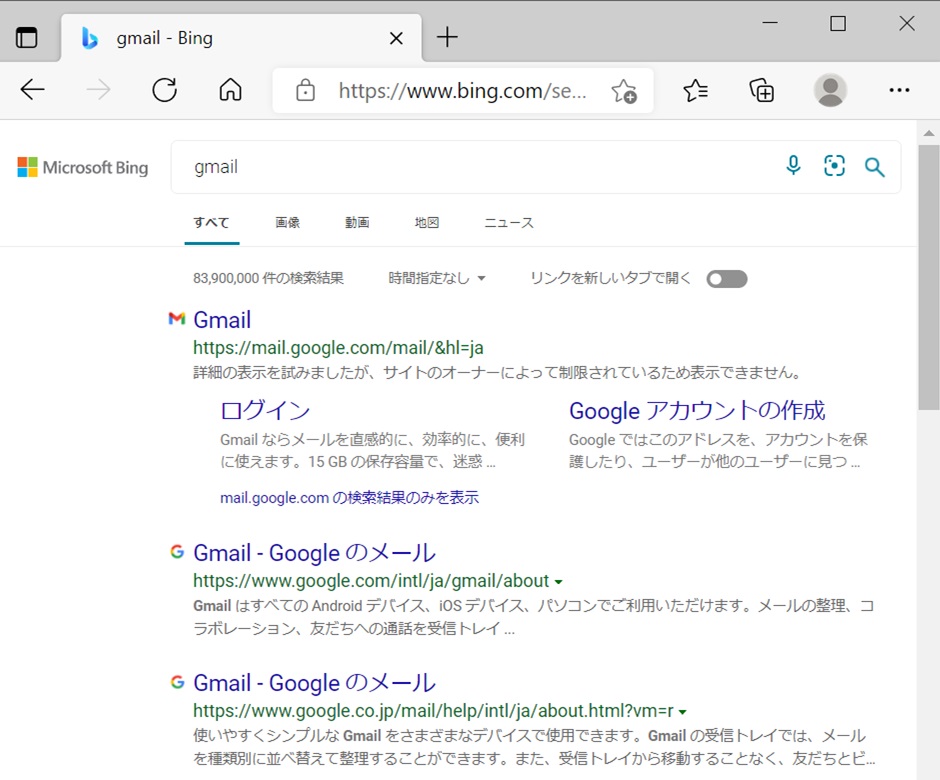
⇓
Gmail TOPページです。
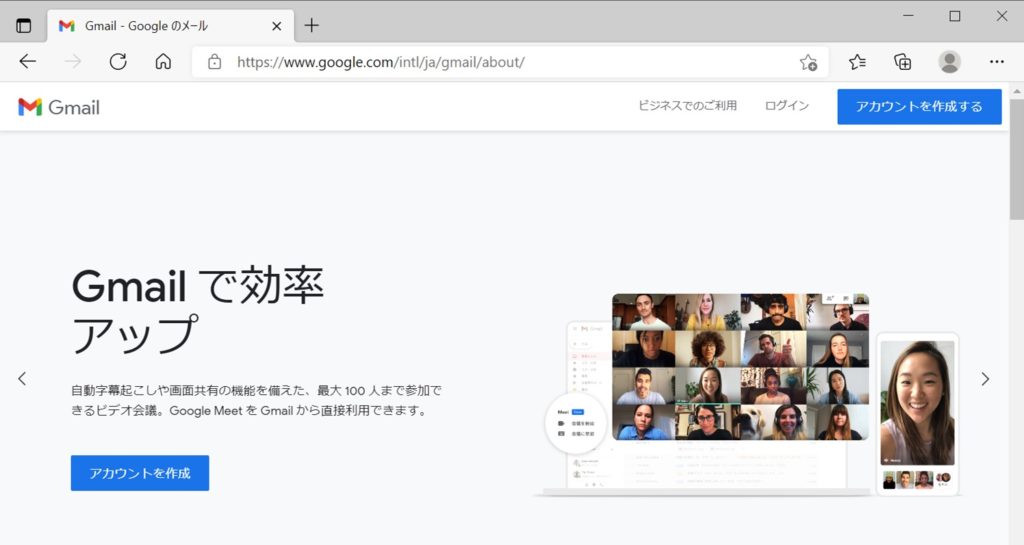
上下どちらでも アカウントを作成 をクリック
⇓
Googleアカウントの作成になりますので、Googleアカウントがある方は、下の青い中におじさんが居る画像まで飛ばしてください。
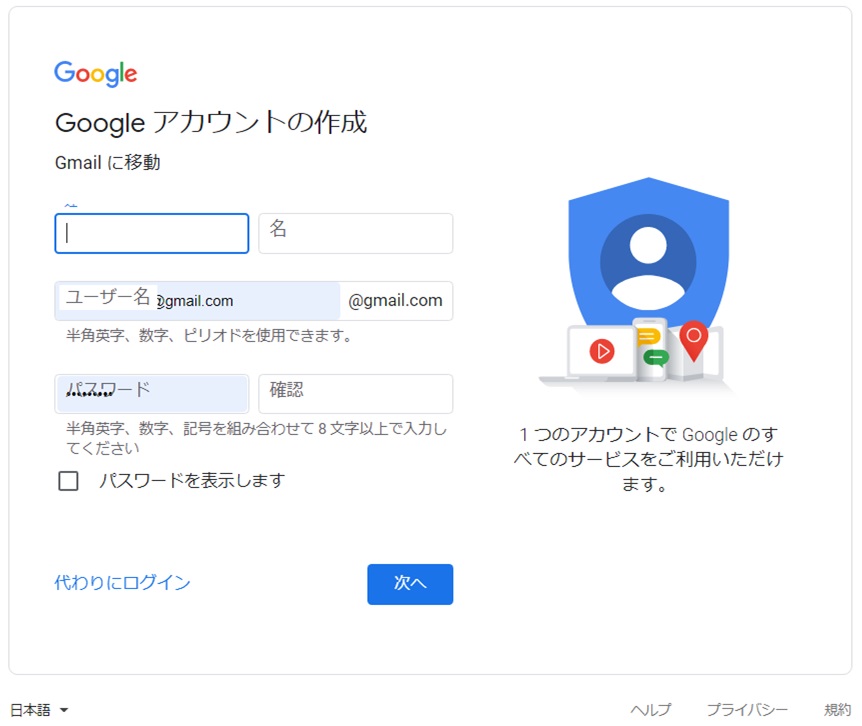
上から入れていきます、氏名⇒ユーザー名は、アドレスになります。〇〇〇〇〇〇〇〇@gmail.comです。
既に使われている場合、下に赤字で使われている旨が出て登録できませんので、変更か文字の追加をします
パスワード(8文字以上)パスワードを表示しますにチェックを入れると、入れている文字が見えます。
次へ
誕生日⇒性別⇒携帯電話番号⇒現在のメールアドレスなどを入れていきます。
携帯番号と現在のメールアドレスは、必須ではないですが、登録通知メール(アカウントを取得しました)や、パスワードが分からなくなった時にこのメールやSMSに来るパスワードを使いますので、入れておいた方がいいです。
ロボット登録でないことを証明するための番号入力:人間の目で見える番号を入力⇒国:日本⇒利用規約、プライバシーポリシーに同意⇒表示プロフィール作成は、グーグルアカウントのプロフィールですので、スキップしてOKです。
ようこそ〇〇さんが出て、完成・終了です。Gmailに移動です。
20秒もすると、googleからお礼メールが来ます。それ以外は、基本的に何も来ないのが良いところです。
googleアカウントがある方
googleアカウントがある方は、右上にGmailが、あると思います。

これ(右上のGmail)をクリックで、Gmail画面に行きます。
Gmailの作り方(携帯)
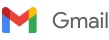
アンドロイドには、最初から入っているはずです、google関係がまとめられたフォルダの中などご覧ください。無かったらGoogle Playからインストール。
iphoneは、App Storeからインストールしてください。
Gmailログイン⇒Googleアカウントの選択⇒google.comの使用を許可する。続ける。⇒PCと同じメールアドレス(ユーザー名)、パスワードを入力⇒次へで、PCと同じものが開きます。
まとめ
早めにGmailをインストールして、慣れておくのも手ですね。今使っているメールの署名にGmailアドレスを追加して表示し、CCでGmailに入れながら移行していきましょう!
署名例
*——————————————————–*
名前
〒000-0000 東京都〇〇〇〇
TEL:03-0000-0000 FAX:03-0000-0000
Email:××××××@××××.com
Gmail:××××××@gmail.com
URL: https://××××.com/
*——————————————————–*
まとめページに戻るのはこちら。
こちら⇩からも、NURO光の公式ページへ行けます。